Das Vergessen des Passworts Ihres Apple-ID-Kontos ist dasselbe wie das Vergessen des Passworts Ihres iCloud-Kontos. Also, was tun, wenn Sie iCloud-E-Mail-Passwort vergessen ?
Es gibt verschiedene Möglichkeiten Setzen Sie Ihr Passwort zurück, wenn Sie Ihren iPhone-Passcode vergessen haben. In diesem Leitfaden erfahren Sie, was Sie tun sollten, wenn Sie das iCloud-E-Mail-Passwort vergessen haben. Wir werden darüber sprechen, wie Sie Ihr Passwort zurücksetzen können. Darüber hinaus geben wir Ihnen ein Tool, das Ihnen dabei helfen wird das Apple-ID-Passwort knacken und das entsprechende iCloud-Konto auf Ihrem iOS-Gerät.
Teil 1: Dinge zu tun, wenn Sie das iCloud-E-Mail-Passwort vergessen habenTeil 2: Das beste Tool zum Entsperren Ihres iOS-GerätsTeil Nr. 3: Um es zusammenzufassen
Teil 1: Dinge zu tun, wenn Sie das iCloud-E-Mail-Passwort vergessen haben
Sie können Ihr Passwort zurücksetzen, wenn Sie das iCloud-E-Mail-Passwort vergessen haben. Es gibt mehrere Möglichkeiten, Ihr Passwort zurückzusetzen oder den Kontozugriff wiederherzustellen. Im Folgenden sind einige dieser Methoden aufgeführt:
- Ändern Sie das Passwort auf Ihrem eigenen Gerät.
- Ändern Sie das Passwort auf dem Gerät einer anderen Person.
- Was tun, wenn Sie sich nicht an Ihr Passwort erinnern oder es zurücksetzen können?
Lösung Nr. 1: Ändern Sie das Passwort auf Ihrem eigenen Gerät
Um Ihr Passwort auf einem iOS-, iPad- oder Apple Watch-Gerät zurückzusetzen, wenn Sie das iCloud-E-Mail-Passwort vergessen haben, befolgen Sie die nachstehenden Anweisungen:
- Gehen Sie zu Ihrem Gerät Einstellungen
- [Ihr Gerätename] wird gedrückt. Dann gehen Sie zu Passwort und Sicherheit.
- Wählen "Passwort ändern " aus dem Dropdown-Menü.
- Sie sollten Geben Sie Ihren Gerätepasscode ein wenn das Gerät bei iCloud angemeldet und sein Passcode aktiviert ist.
- Danach, Folge den Anweisungen auf dem Bildschirm um dein Passwort zu ändern.
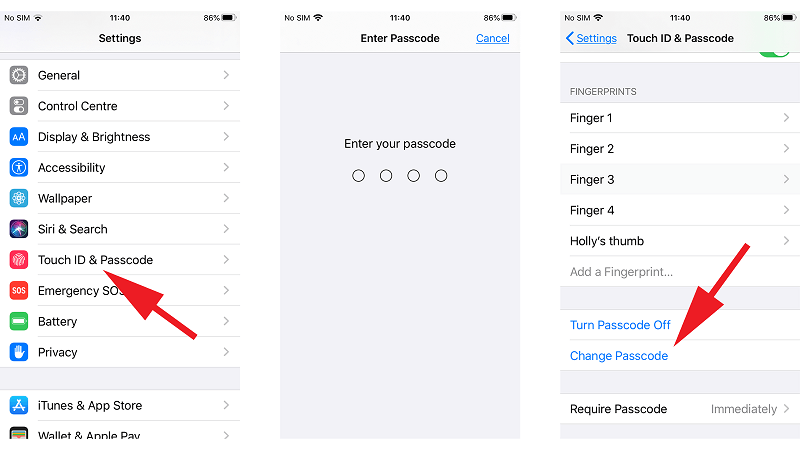
Die folgenden Verfahren zeigen Ihnen dagegen, wie Sie Ihr Passwort unter Mac OS X Catalina und späteren Versionen ändern:
- Navigieren Sie zum Apple-Menü Ihres Macs. Auswählen Systemeinstellungen nachdem.
- Dann wählen Sie die apple ID
- Select Passwort und Sicherheit aus dem Dropdown-Menü. Wenn der Computer Sie zur Eingabe des Kennworts für Ihr Apple-ID-Konto auffordert, wählen Sie "Apple ID oder Passwort vergessen." Danach, Folge den Anweisungen auf dem Bildschirm. Wenn Sie diesen Abschnitt bereits abgeschlossen haben, können Sie mit dem nächsten Schritt fortfahren.
- Passwort ändern ist die Option zur Auswahl. Sie können es dann verwenden, um den Passcode für Ihr Mac-Gerät einzugeben.
Es ist wichtig, sich an Folgendes zu erinnern:
- Verwenden Sie eine Telefonnummer, einen Wiederherstellungsschlüssel, eine E-Mail-Adresse oder einen Kontakt zur Kontowiederherstellung, denen Sie vertrauen.
- Möglicherweise können Sie Ihr Apple-ID-Konto abrufen, indem Sie eine vertrauenswürdige E-Mail-Adresse oder Telefonnummer verwenden.
- Wenn die Sicherheit Ihres Kontos einen Wiederherstellungsschlüssel enthält, können Sie damit Ihr Apple-ID-Passwort auf Ihrem iPod Touch, iPad oder iPhone aktualisieren oder zurücksetzen.
- Wenn Sie einen Account-Wiederherstellungskontakt für Ihre Apple-ID eingerichtet haben, können Sie Ihr iPod Touch, iPad oder iPhone verwenden, um das Passwort des Accounts zurückzusetzen.
Lösung Nr. 2: Ändern Sie das Passwort auf dem Gerät einer anderen Person.
Sie können das Passwort für Ihr Apple-ID-Konto mit dem iPod Touch, iPad oder iPhone eines Familienmitglieds oder Freundes zurücksetzen, wenn Sie das iCloud-E-Mail-Passwort vergessen haben. Sie können dies über das Programm „Mein iPhone suchen“ oder die App „Apple Support Team“ tun. Eine andere Möglichkeit besteht darin, in einen Apple Store zu gehen und die dort verfügbaren Gadgets zu verwenden.
So verwenden Sie das Smartphone einer anderen Person, um Ihr Apple-ID-Passwort mithilfe der Apple Support-App zurückzusetzen:
- Sie müssen zuerst verlangen, dass Ihr Freund die herunterlädt Apple-Unterstützung Anwendung. Diese ist im App Store erhältlich.
- Öffnen Sie danach die Apple-Unterstützung
- Passwörter & Sicherheit sollte ausgewählt werden.
- Wähle aus Apple ID zurücksetzen Passwort-Option.
- Drücken Sie dann die Taste Jetzt Loslegen
- Danach wählen Sie "Eine andere Apple-ID."
- eintippen die Apple-ID, deren Passwort Sie zurücksetzen oder aktualisieren möchten.
- Klicken Sie Next nachdem.
- Sobald Sie fertig sind, können Sie den Anweisungen auf dem Bildschirm bis zum Ende folgen, wo es heißt, dass das Passwort des Apple ID-Kontos geändert wurde.
So verwenden Sie das Mobiltelefon einer anderen Person, um Ihr Apple-ID-Passwort mit der App „Mein iPhone suchen“ zurückzusetzen:
- Öffnen Sie auf dem Mobilteil Ihres Freundes die Mein iPhone suchen App.
- Eine Benutzeroberfläche für Einloggen präsentiert werden soll. Stellen Sie sicher, dass sich nichts im Apple-ID-Feld befindet. Wenn das Feld einen anderen Benutzernamen enthält, sollte dieser entfernt werden.
- Select Apple ID oder Passwort vergessen Aus dem Dropdown-Menü.
- Um dann das Passwort Ihres Apple-ID-Kontos zurückzusetzen, Befolgen Sie die Schritte auf dem Bildschirm.
Lösung Nr. 3: Was tun, wenn Sie sich nicht an Ihr Passwort erinnern oder es nicht zurücksetzen können?
Wenn keine der oben genannten Methoden funktioniert hat, sollten Sie die folgenden Verfahren ausprobieren:
- Besuch des iForgot.Apple.com Webseite.
- Dann auf dem Feld eintippen Ihre Apple-ID.
- Wählen Sie die Option aus, die angibt, dass Sie dies tun sollten Ändern Sie Ihr Passwort. Wählen Sie dann die Option zu Fortfahren.
- Wählen zwischen beantworten die genauen Sicherheitsfragen, die mit Ihrer Apple-ID verknüpft sind, eingeben, eine E-Mail-Nachricht erhalten oder Ihre eigene eingeben Key Recovery-.
- Um das Passwort Ihres Apple-ID-Kontos zurückzusetzen, Befolgen Sie die Schritte auf dem Bildschirm.
Sie sollten sich mit dem neuen Passwort, das Sie gerade erstellt haben, wieder beim Apple ID-Konto anmelden, nachdem Sie das Passwort zurückgesetzt haben. Infolgedessen erhält das Gadget seine Apple-ID zurück und wird zu einem Ihrer vertrauenswürdigen Geräte.
Es ist wichtig zu wissen, dass Sie Ihr Passwort nicht ändern können, wenn Sie nicht auf ein vertrauenswürdiges Gerät zugreifen können oder wenn Sie Ihren Wiederherstellungsschlüssel dauerhaft verloren haben. Unter diesen Umständen kann Ihnen ein iPhone-Entsperrclient dabei helfen, die Apple-ID von Ihrem Smartphone zu entfernen und durch eine neue zu ersetzen.
Teil 2: Das beste Tool zum Entsperren Ihres iOS-Geräts
iOS-Entsperrer ist die beste verfügbare iPhone-Entsperr-App. Es bietet mehrere Methoden zum Entsperren Ihres iPhone, iPod Touch oder iPad. Der Passcode, das Passwort für die Bildschirmzeit und die Apple-ID sowie alle zugehörigen Konten können alle entfernt werden. Sie können es verwenden, wenn Sie iCloud-E-Mail-Passwort vergessen.
Kostenlos herunterladen Kostenlos herunterladen
Es kann verwendet werden, um eine Vielzahl von Problemen zu beheben:
- Die missliche Lage, in der Sie Vergessen Sie den Passcode Ihres Geräts.
- Eine Situation, in der Sie immer wieder Fehler bei der Eingabe des richtigen Passworts auf Ihrem Gadget.
- Wenn der Bildschirm auf Ihrem iOS-Smartphone ist kaputt und du bist Passcode kann nicht eingegeben werden.
- iOS Unlocker kann Ihnen helfen, wenn Ihr Touch ID oder Face ID funktioniert nicht.
- Sie können dieses Programm auch verwenden, wenn Sie es haben ein gebrauchtes iOS-Gerät.
Beachten Sie Folgendes, bevor Sie das Tool verwenden:
- Die Apple-ID-Deaktivierungsmethode wird komplett abwischen die Daten Ihres Geräts.
- Das iOS-Gerät muss sein vollständig verknüpft auf den Computer während des Entfernungsvorgangs.
- Stellen Sie sicher, nicht Verwenden Sie die Funktion Alle Inhalte und Einstellungen löschen. Dies liegt daran, dass das Gerät dauerhaft an Ihre alte Apple-ID gebunden ist.
- Do nicht Ihr Gerät mit iTunes wiederherstellen oder aktualisieren. Infolgedessen wird die alte Apple-ID auf Ihrem Gerät dauerhaft deaktiviert.
So löschen Sie damit die Apple ID und das damit verbundene iCloud-Konto von Ihrem iOS-Gerät:
- Starten Sie iOS Unlocker. Wählen Sie auf der Hauptoberfläche die Apple ID entfernen
- Verbinden Verbinden Sie das iOS-Gerät mit dem USB-Kabel mit dem PC. Drücken Sie die des Geräts Vertrauen können Taste, um eine stabile Verbindung herzustellen.
- Drücken Sie auf Startseite -Taste, um mit dem Löschen Ihrer Apple-ID zu beginnen.
- Wenn Find My [iOS Device] ist ausgeschaltet, iOS Unlocker entfernt die Apple ID sofort.
- Wenn Find My [iOS Device] ist eingeschaltet, müssen die Einstellungen Ihres Geräts zurückgesetzt werden. Um dies zu erreichen, gehen Sie zu Einstellungen . Navigieren Sie danach zu Allgemein. Dann wähle Alle Einstellungen zurücksetzen von dem Zurücksetzen Um die Aktion zu bestätigen, geben Sie bei Aufforderung Ihren Passcode ein.
- Wenn auf Ihrem Smartphone iOS 11.4 oder höher ausgeführt wird, müssen Sie die Zwei-Faktor-Authentifizierung aktivieren. Gehen Sie dazu zu den Einstellungen. Dann unter Passwort und Sicherheit, klicken apple IDund schalten Sie die ein Zwei-Faktor-Authentifizierung Option in diesem Abschnitt.
- Sobald alles vorhanden ist, geben Sie "0000 ", um die Zwei-Faktor-Authentifizierungsfunktion auf Ihrem iOS-Gerät zu aktivieren.
- Überprüfen Sie die Informationen auf Ihrem Smartphone. Drücken Sie die Startseite Schaltfläche, um den Firmware-Download zu starten. Warten Sie, bis es abgeschlossen ist.
- Sobald der Vorgang abgeschlossen ist, werden die Apple-ID und das iCloud-Konto entfernt.

Wie Sie sehen können, ist es sehr einfach, Ihr iPhone zu entsperren, indem Sie die Apple ID und das entsprechende iCloud-Konto mit iOS Unlocker entfernen.
Menschen Auch LesenEffektive Lösungen zum Löschen von iCloud-E-MailsSo entsperren Sie Apple Watch ohne iCloud-Passwort einfach
Teil Nr. 3: Um es zusammenzufassen
Dieser Leitfaden hat Ihnen das Beste gegeben, was Sie tun können, wenn Sie iCloud-E-Mail-Passwort vergessen. Wir haben Ihnen beigebracht, wie Sie Ihr iCloud-E-Mail-Passwort oder Ihr Apple-ID-Kontopasswort zurücksetzen, um wieder Zugriff auf Ihr Konto zu erhalten. Wir haben über die verschiedenen Methoden gesprochen, dies mit Ihrem eigenen Gerät, mit dem Gerät einer anderen Person und mit einer dritten Methode zu tun, wenn Sie nicht auf Ihr Konto zugreifen können.
Außerdem haben wir darüber gesprochen, wie Sie Ihr iOS-Gerät mit iOS Unlocker entsperren können. Dieses Tool kann Ihnen helfen, den Passcode des iOS-Geräts zu entfernen, den Passcode für die Bildschirmzeit zu entfernen und sogar die Apple ID und das entsprechende iCloud-Konto zu entfernen. Es ist sehr einfach zu bedienen und zu verstehen, dass Sie seine Funktionen auch ohne technische Kenntnisse nutzen können.
Holen Sie sich iOS Unlocker noch heute bei FoneDog.com und sorgen Sie sich nie um den Zugriff auf Ihr iOS-Gerät!
Geschrieben von Rosie
Letzte Aktualisierung: 2022-06-02